コンシューマーキーが凍結されたらしいmikutterでTwitterを使うために
■発端
GW最終日ですが、mikutter立ち上げたらエラーが出てました。
■衝撃(?)の事実
コンシューマーキーが凍結されていたらしい。
作者のtoshi_a氏はすでにtwitter界から追放されているため、自分でなんとかする必要があります。
幸い上記記事内に今回のような事態を想定して、回避するためのTipsを用意してくれています。toshi_a氏神かよ。
■回避
とのこと。やってみましょうか。
僕は割と一般人なので普通に開発者ページの使い方がよくわかってませんでしたが。
参考にしたのはこの辺
下記リンクからTwitterアカウントでログインして
https://dev.twitter.com/user/login
「Authorize app」 をクリックして続行。
アプリケーションページ(https://dev.twitter.com/apps)から「Create a new application」
アプリ名「mikutter」はすでに使用されているので、適当に入れます。
ついでにアプリの説明の部分も適当に。
サイトはサイト持ってない人はtwitter.comとかで良いようです。
成功するとこんな感じでキーが取得できます。

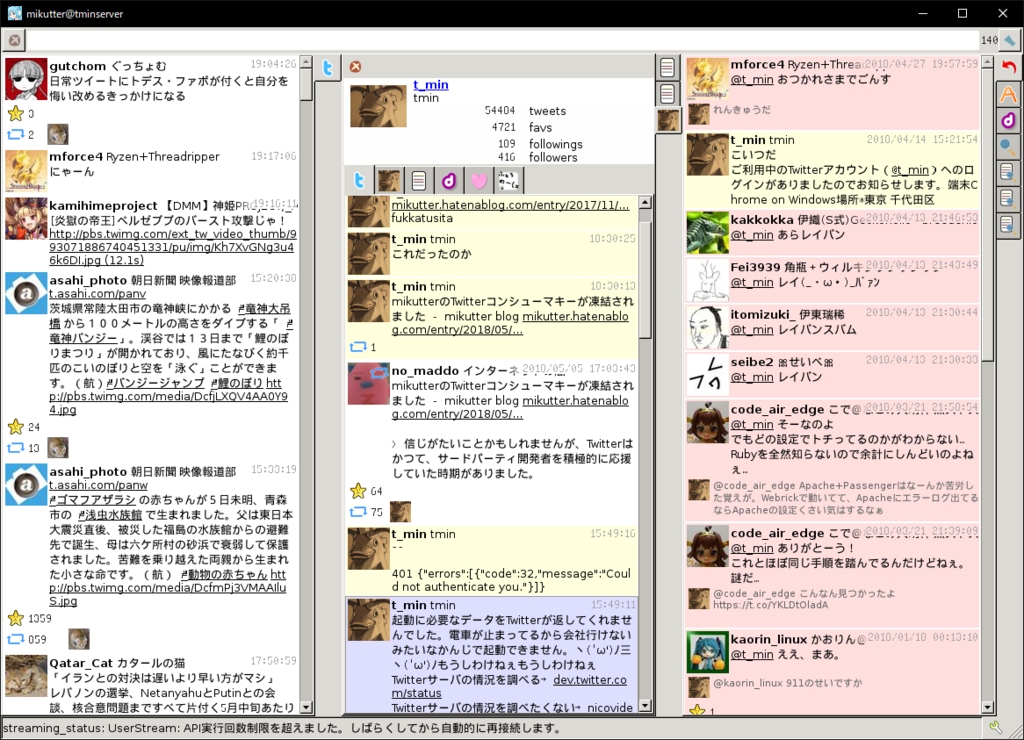
local用のDNSキャッシュサーバを立ててみる
LAN内用のDNSキャッシュサーバをBINDで立てます。
OSはDebian9、パッケージはbind9
aptで普通にインストール。
キャッシュサーバとして動かすだけなら設定は割と簡単かも。
■設定
・/etc/bind/named.conf
LAN内からの問い合わせを受付け、問い合わせ転送先はプロバイダのDNSサーバ。
ipv6は無効。
・/var/cache/bind/named.ca(ルートサーバ情報ファイル)
↓からDL。
ftp://ftp.internic.net/domain/named.cache
$ curl ftp://ftp.internic.net/domain/named.cache > named.ca
$ cat named.ca
$ sudo mv named.ca /var/cache/bind/named.ca
hintファイルはごくまれに更新があるらしいので、
定期的にチェックするかcronで最新取ってくるスクリプトを用意すると良いと思う。
更新は
$ dig @m.root-servers.net. ns > /var/cache/bind/named.ca
とか。(mじゃなくてもよい)
↓ではスクリプトでやってるようです。
・/var/cache/bind/local.zone (ローカル用zoneファイル)
・/var/cache/bind/local.rev (local逆引き用zoneファイル)
■起動てすと→起動
named-checkconfで設定ファイル指定して、構文に間違いがないかチェック。
$ sudo named-checkconf /etc/bind/named.conf
systemctl で起動
$ sudo systemctl start bind9
status確認。エラーが出てたらここのメッセージかjournalctl -xeの出力見ながら設定ファイルなおす。
$ sudo systemctl status bind9
● bind9.service - BIND Domain Name Server
Loaded: loaded (/lib/systemd/system/bind9.service; enabled; vendor preset: ena
Active: active (running) since Sun 2018-03-18 22:53:53 JST; 11s ago
Docs: man:named(8)
Process: 19689 ExecStop=/usr/sbin/rndc stop (code=exited, status=0/SUCCESS)
Main PID: 19695 (named)
CGroup: /system.slice/bind9.service
└─19695 /usr/sbin/named -f -u bind -43月 18 22:53:53 tminserver named[19695]: automatic empty zone: 1.0.0.0.0.0.0.0.0.
3月 18 22:53:53 tminserver named[19695]: automatic empty zone: D.F.IP6.ARPA
3月 18 22:53:53 tminserver named[19695]: automatic empty zone: 8.E.F.IP6.ARPA
3月 18 22:53:53 tminserver named[19695]: automatic empty zone: 9.E.F.IP6.ARPA
3月 18 22:53:53 tminserver named[19695]: automatic empty zone: A.E.F.IP6.ARPA
3月 18 22:53:53 tminserver named[19695]: automatic empty zone: B.E.F.IP6.ARPA
3月 18 22:53:53 tminserver named[19695]: automatic empty zone: 8.B.D.0.1.0.0.2.IP
3月 18 22:53:53 tminserver named[19695]: automatic empty zone: EMPTY.AS112.ARPA
3月 18 22:53:53 tminserver named[19695]: configuring command channel from '/etc/b
3月 18 22:53:53 tminserver named[19695]: command channel listening on 127.0.0.1#9
■動作確認
サーバ上からdigってみる
$ dig 8.8.8.8
; <<>> DiG 9.10.3-P4-Debian <<>> 8.8.8.8
;; global options: +cmd
;; Got answer:
;; ->>HEADER<<- opcode: QUERY, status: NXDOMAIN, id: 40476
;; flags: qr rd ra; QUERY: 1, ANSWER: 0, AUTHORITY: 1, ADDITIONAL: 1;; OPT PSEUDOSECTION:
; EDNS: version: 0, flags:; udp: 4096
;; QUESTION SECTION:
;8.8.8.8. IN A;; AUTHORITY SECTION:
. 1406 IN SOA a.root-servers.net. nstld.verisign-grs.com. 2018031800 1800 900 604800 86400;; Query time: 160 msec
;; SERVER: 192.168.11.1#53(192.168.11.1)
;; WHEN: Sun Mar 18 22:57:37 JST 2018
;; MSG SIZE rcvd: 111
SERVERで自ホスト(DNSサーバホスト)のIPが出てればおk。
一回digったらキャッシュされるので次は早いはず。
$ dig 8.8.8.8
; <<>> DiG 9.10.3-P4-Debian <<>> 8.8.8.8
;; global options: +cmd
;; Got answer:
;; ->>HEADER<<- opcode: QUERY, status: NXDOMAIN, id: 60317
;; flags: qr rd ra; QUERY: 1, ANSWER: 0, AUTHORITY: 1, ADDITIONAL: 1;; OPT PSEUDOSECTION:
; EDNS: version: 0, flags:; udp: 4096
;; QUESTION SECTION:
;8.8.8.8. IN A;; AUTHORITY SECTION:
. 1403 IN SOA a.root-servers.net. nstld.verisign-grs.com. 2018031800 1800 900 604800 86400;; Query time: 0 msec
;; SERVER: 192.168.11.1#53(192.168.11.1)
;; WHEN: Sun Mar 18 22:57:40 JST 2018
;; MSG SIZE rcvd: 111
速くなってますね。
■オープンリゾルバになってたりしないかチェック。
2つ結果が出るはずだけど、一つはプロバイダのDNS。両方OKならば大丈夫。
■LAN内のクライアントから動作確認。
@でサーバIP指定してdigってみる
$ dig @192.168.11.1 twitter.com
; <<>> DiG 9.9.5-9+deb8u15-Debian <<>> @192.168.11.1 twitter.com
; (1 server found)
;; global options: +cmd
;; Got answer:
;; ->>HEADER<<- opcode: QUERY, status: NOERROR, id: 17526
;; flags: qr rd ra; QUERY: 1, ANSWER: 1, AUTHORITY: 13, ADDITIONAL: 27;; OPT PSEUDOSECTION:
; EDNS: version: 0, flags:; udp: 4096
;; QUESTION SECTION:
;twitter.com. IN A;; ANSWER SECTION:
twitter.com. 1173 IN A 104.244.42.1;; AUTHORITY SECTION:
com. 164279 IN NS j.gtld-servers.net.
com. 164279 IN NS h.gtld-servers.net.
com. 164279 IN NS g.gtld-servers.net.
com. 164279 IN NS c.gtld-servers.net.
com. 164279 IN NS m.gtld-servers.net.
com. 164279 IN NS a.gtld-servers.net.
com. 164279 IN NS e.gtld-servers.net.
com. 164279 IN NS l.gtld-servers.net.
com. 164279 IN NS i.gtld-servers.net.
com. 164279 IN NS k.gtld-servers.net.
com. 164279 IN NS d.gtld-servers.net.
com. 164279 IN NS b.gtld-servers.net.
com. 164279 IN NS f.gtld-servers.net.;; ADDITIONAL SECTION:
a.gtld-servers.net. 164279 IN A 192.5.6.30
a.gtld-servers.net. 164279 IN AAAA 2001:503:a83e::2:30
b.gtld-servers.net. 164279 IN A 192.33.14.30
b.gtld-servers.net. 164279 IN AAAA 2001:503:231d::2:30
c.gtld-servers.net. 164279 IN A 192.26.92.30
c.gtld-servers.net. 164279 IN AAAA 2001:503:83eb::30
d.gtld-servers.net. 164279 IN A 192.31.80.30
d.gtld-servers.net. 164279 IN AAAA 2001:500:856e::30
e.gtld-servers.net. 164279 IN A 192.12.94.30
e.gtld-servers.net. 164279 IN AAAA 2001:502:1ca1::30
f.gtld-servers.net. 164279 IN A 192.35.51.30
f.gtld-servers.net. 164279 IN AAAA 2001:503:d414::30
g.gtld-servers.net. 164279 IN A 192.42.93.30
g.gtld-servers.net. 164279 IN AAAA 2001:503:eea3::30
h.gtld-servers.net. 164279 IN A 192.54.112.30
h.gtld-servers.net. 164279 IN AAAA 2001:502:8cc::30
i.gtld-servers.net. 164279 IN A 192.43.172.30
i.gtld-servers.net. 164279 IN AAAA 2001:503:39c1::30
j.gtld-servers.net. 164279 IN A 192.48.79.30
j.gtld-servers.net. 164279 IN AAAA 2001:502:7094::30
k.gtld-servers.net. 164279 IN A 192.52.178.30
k.gtld-servers.net. 164279 IN AAAA 2001:503:d2d::30
l.gtld-servers.net. 164279 IN A 192.41.162.30
l.gtld-servers.net. 164279 IN AAAA 2001:500:d937::30
m.gtld-servers.net. 164279 IN A 192.55.83.30
m.gtld-servers.net. 164279 IN AAAA 2001:501:b1f9::30;; Query time: 4 msec
;; SERVER: 192.168.11.1#53(192.168.11.1)
;; WHEN: Wed Mar 21 21:14:30 JST 2018
;; MSG SIZE rcvd: 852
いけているようなら名前解決を最初にこのLAN内DNSサーバでするように設定。
Linux機ならresolv.confにサーバIPを追記、というかnameserverの一番上にDNSサーバの記述を加える。
/etc/resolv.conf
# Generated by resolvconf
domain tmin.net
nameserver 192.168.11.1 ←今回立てたDNSサーバ
nameserver XXX.XXX.XXX.XXX
nameserver XXX.XXX.XXX.XXX
一回目
$ dig hatena.ne.jp
; <<>> DiG 9.12.0 <<>> hatena.ne.jp
;; global options: +cmd
;; Got answer:
;; ->>HEADER<<- opcode: QUERY, status: NOERROR, id: 49201
;; flags: qr rd ra; QUERY: 1, ANSWER: 1, AUTHORITY: 13, ADDITIONAL: 1;; OPT PSEUDOSECTION:
; EDNS: version: 0, flags:; udp: 4096
;; QUESTION SECTION:
;hatena.ne.jp. IN A;; ANSWER SECTION:
hatena.ne.jp. 600 IN A 59.106.194.19;; AUTHORITY SECTION:
. 68186 IN NS b.root-servers.net.
. 68186 IN NS l.root-servers.net.
. 68186 IN NS i.root-servers.net.
. 68186 IN NS d.root-servers.net.
. 68186 IN NS e.root-servers.net.
. 68186 IN NS k.root-servers.net.
. 68186 IN NS m.root-servers.net.
. 68186 IN NS c.root-servers.net.
. 68186 IN NS h.root-servers.net.
. 68186 IN NS a.root-servers.net.
. 68186 IN NS g.root-servers.net.
. 68186 IN NS f.root-servers.net.
. 68186 IN NS j.root-servers.net.;; Query time: 27 msec
;; SERVER: 192.168.11.1#53(192.168.11.1)
;; WHEN: 水 3月 21 18:28:15 JST 2018
;; MSG SIZE rcvd: 268
2回目
$ dig hatena.ne.jp
; <<>> DiG 9.12.0 <<>> hatena.ne.jp
;; global options: +cmd
;; Got answer:
;; ->>HEADER<<- opcode: QUERY, status: NOERROR, id: 9592
;; flags: qr rd ra; QUERY: 1, ANSWER: 1, AUTHORITY: 13, ADDITIONAL: 1;; OPT PSEUDOSECTION:
; EDNS: version: 0, flags:; udp: 4096
;; QUESTION SECTION:
;hatena.ne.jp. IN A;; ANSWER SECTION:
hatena.ne.jp. 598 IN A 59.106.194.19;; AUTHORITY SECTION:
. 68184 IN NS b.root-servers.net.
. 68184 IN NS d.root-servers.net.
. 68184 IN NS l.root-servers.net.
. 68184 IN NS e.root-servers.net.
. 68184 IN NS i.root-servers.net.
. 68184 IN NS a.root-servers.net.
. 68184 IN NS m.root-servers.net.
. 68184 IN NS h.root-servers.net.
. 68184 IN NS j.root-servers.net.
. 68184 IN NS f.root-servers.net.
. 68184 IN NS c.root-servers.net.
. 68184 IN NS g.root-servers.net.
. 68184 IN NS k.root-servers.net.;; Query time: 1 msec
;; SERVER: 192.168.11.1#53(192.168.11.1)
;; WHEN: 水 3月 21 18:28:17 JST 2018
;; MSG SIZE rcvd: 268
2回めのほうが速くなってればキャッシュされたのをちゃんと使っている。
■キャッシュを消したいときとか
rndcコマンドでおk。
$ sudo rndc flush
オプションは下記のようだけど、systemctl使ったらreloadもrestartもstopもできるからなぁ。
rndcでnamedをコントロールする - maruko2 Note.
reload named.conf と ゾーン情報をリロードする。シリアル番号が増えているゾーン情報のみリロードする。
reload zone [class [view]] ゾーンを指定しゾーン情報をリロードする。シリアル番号が増えているゾーン情報のみリロードする。
reconfig named.conf と、新しく追加したゾーンのみリロードする。
stats サーバの統計情報を /var/named/named.stats ファイルに書き出す。
status サーバのステータス情報を表示(標準出力)する。
dumpdb [-all|-cache|-zones] [view ...] キャッシュデータを /var/named/named_dump.db ファイルにダンプする。
flush サーバのキャッシュをすべて消去する。
stop named を停止する。rc スクリプトでも使用されている。
■とりあえず立ててみたけど
それぞれの設定内容が適切なのかは謎。
とりあえずオープンリゾルバにはなってないので、迷惑かけることはないと思われ。
Linuxで回線速度とかスループットとか
ちょっと前に作ったDebian Server兼ルータ機のスループット的なものを計測してみる。
■前提
ルータ機のip a
$ ip a
1: lo: <LOOPBACK,UP,LOWER_UP> mtu 65536 qdisc noqueue state UNKNOWN group default
link/loopback 00:00:00:00:00:00 brd 00:00:00:00:00:00
inet 127.0.0.1/8 scope host lo
valid_lft forever preferred_lft forever
2: enp2s0: <BROADCAST,MULTICAST,UP,LOWER_UP> mtu 1500 qdisc pfifo_fast state UP group default qlen 1000
link/ether 00:13:3b:2f:23:f3 brd ff:ff:ff:ff:ff:ff
inet 221.118.111.147/24 brd 255.255.255.255 scope global enp2s0
valid_lft forever preferred_lft forever
3: enp3s0: <BROADCAST,MULTICAST,UP,LOWER_UP> mtu 1500 qdisc pfifo_fast state UP group default qlen 1000
link/ether 00:1d:60:fc:50:b0 brd ff:ff:ff:ff:ff:ff
inet 192.168.11.1/24 brd 192.168.11.255 scope global enp3s0
valid_lft forever preferred_lft forever
enp2s0側をCATVモデムに繋いでWAN側、enp3s0をLAN側にしています。
テストに使用したクライアント機はLAN側にぶら下がってるうちの一つ。
有線接続のArch Linuxになります。
■speedtest-cliで回線速度
pipはPythonのパッケージ管理ツールらしい。
DebianデフォルトのPythonには付属してなかったっぽいので、DLしてインストール。
$ curl -O https://bootstrap.pypa.io/get-pip.py
$ sudo python get-pip.py
Collecting pip
Downloading pip-9.0.2-py2.py3-none-any.whl (1.4MB)
100% |████████████████████████████████| 1.4MB 514kB/s
Collecting setuptools
Downloading setuptools-39.0.0-py2.py3-none-any.whl (569kB)
100% |████████████████████████████████| 573kB 1.2MB/s
Collecting wheel
Downloading wheel-0.30.0-py2.py3-none-any.whl (49kB)
100% |████████████████████████████████| 51kB 4.0MB/s
Installing collected packages: pip, setuptools, wheel
Successfully installed pip-9.0.2 setuptools-39.0.0 wheel-0.30.0$ python -m pip -V
pip 9.0.2 from /usr/local/lib/python2.7/dist-packages (python 2.7)
speedtest-cliインストール
$ sudo pip install speedtest-cli
Collecting speedtest-cli
Downloading speedtest_cli-2.0.0-py2.py3-none-any.whl
Installing collected packages: speedtest-cli
Successfully installed speedtest-cli-2.0.0
実行。
$ speedtest-cli
Retrieving speedtest.net configuration...
Testing from XXXXXXXXXX(xxx.xxx.xxx.xxxx)...
Retrieving speedtest.net server list...
Selecting best server based on ping...
Hosted by rxy (individual) (Osaka) [156.41 km]: 35.733 ms
Testing download speed................................................................................
Download: 12.41 Mbit/s
Testing upload speed...............................................................................................
.Upload: 4.48 Mbit/s
あるぇー?なんか遅くね?
Mbit/sなので、8倍してMbpsが出ます。
DL 100Mbps, UL 36Mbpsくらいか。
ちなみにこのサーバ機じゃなくて、メインのPCから速度JPで測ってみたら
306 ms 108.39 Mb/s 7.68 Mb/s
だってー。
なんで間のルータより速度出てんだろうか。
■iperf3でLAN内のPCからの速度
・Server側
iperf3 -s で立ち上げておく。
5201ポートで待ち受けるので、必要に応じてポート開放。
(今回はLAN内のPCからやったのでなし)
$ iperf3 -s
-----------------------------------------------------------
Server listening on 5201
-----------------------------------------------------------
Accepted connection from 192.168.11.2, port 60242
[ 5] local 192.168.11.1 port 5201 connected to 192.168.11.2 port 60244
[ ID] Interval Transfer Bandwidth
[ 5] 0.00-1.00 sec 108 MBytes 904 Mbits/sec
[ 5] 1.00-2.00 sec 112 MBytes 941 Mbits/sec
[ 5] 2.00-3.00 sec 112 MBytes 941 Mbits/sec
[ 5] 3.00-4.00 sec 112 MBytes 940 Mbits/sec
[ 5] 4.00-5.00 sec 112 MBytes 941 Mbits/sec
[ 5] 5.00-6.00 sec 112 MBytes 941 Mbits/sec
[ 5] 6.00-7.00 sec 111 MBytes 934 Mbits/sec
[ 5] 7.00-8.00 sec 112 MBytes 941 Mbits/sec
[ 5] 8.00-9.00 sec 112 MBytes 941 Mbits/sec
[ 5] 9.00-10.00 sec 112 MBytes 941 Mbits/sec
[ 5] 10.00-10.04 sec 3.99 MBytes 940 Mbits/sec
- - - - - - - - - - - - - - - - - - - - - - - - -
[ ID] Interval Transfer Bandwidth
[ 5] 0.00-10.04 sec 0.00 Bytes 0.00 bits/sec sender
[ 5] 0.00-10.04 sec 1.09 GBytes 937 Mbits/sec receiver
-----------------------------------------------------------
Server listening on 5201
-----------------------------------------------------------
・Client側
iperf3 -c [IP]
$ iperf3 -c 192.168.11.1
Connecting to host 192.168.11.1, port 5201
[ 5] local 192.168.11.2 port 60244 connected to 192.168.11.1 port 5201
[ ID] Interval Transfer Bitrate Retr Cwnd
[ 5] 0.00-1.00 sec 112 MBytes 938 Mbits/sec 0 84.8 KBytes
[ 5] 1.00-2.00 sec 112 MBytes 942 Mbits/sec 0 84.8 KBytes
[ 5] 2.00-3.00 sec 112 MBytes 941 Mbits/sec 0 94.7 KBytes
[ 5] 3.00-4.00 sec 112 MBytes 940 Mbits/sec 0 99.0 KBytes
[ 5] 4.00-5.00 sec 112 MBytes 942 Mbits/sec 0 99.0 KBytes
[ 5] 5.00-6.00 sec 112 MBytes 942 Mbits/sec 0 160 KBytes
[ 5] 6.00-7.00 sec 111 MBytes 935 Mbits/sec 0 194 KBytes
[ 5] 7.00-8.00 sec 112 MBytes 941 Mbits/sec 0 194 KBytes
[ 5] 8.00-9.00 sec 112 MBytes 941 Mbits/sec 0 194 KBytes
[ 5] 9.00-10.00 sec 112 MBytes 941 Mbits/sec 0 194 KBytes
- - - - - - - - - - - - - - - - - - - - - - - - -
[ ID] Interval Transfer Bitrate Retr
[ 5] 0.00-10.00 sec 1.09 GBytes 940 Mbits/sec 0 sender
[ 5] 0.00-10.00 sec 1.09 GBytes 940 Mbits/sec receiveriperf Done.
0.00-10.04sec で 平均937Mbits/sec
■ethtoolで接続状況
ens2s0(WAN側)
$ sudo ethtool enp2s0
Settings for enp2s0:
Supported ports: [ TP MII ]
Supported link modes: 10baseT/Half 10baseT/Full
100baseT/Half 100baseT/Full
1000baseT/Half 1000baseT/Full
Supported pause frame use: No
Supports auto-negotiation: Yes
Advertised link modes: 10baseT/Half 10baseT/Full
100baseT/Half 100baseT/Full
1000baseT/Half 1000baseT/Full
Advertised pause frame use: Symmetric Receive-only
Advertised auto-negotiation: Yes
Link partner advertised link modes: 10baseT/Half 10baseT/Full
100baseT/Half 100baseT/Full
1000baseT/Full
Link partner advertised pause frame use: No
Link partner advertised auto-negotiation: Yes
Speed: 1000Mb/s
Duplex: Full
Port: MII
PHYAD: 0
Transceiver: internal
Auto-negotiation: on
Supports Wake-on: pumbg
Wake-on: g
Current message level: 0x00000033 (51)
drv probe ifdown ifup
Link detected: yes
ens3s0(LAN側)
$ sudo ethtool enp3s0
Settings for enp3s0:
Supported ports: [ TP MII ]
Supported link modes: 10baseT/Half 10baseT/Full
100baseT/Half 100baseT/Full
1000baseT/Half 1000baseT/Full
Supported pause frame use: No
Supports auto-negotiation: Yes
Advertised link modes: 10baseT/Half 10baseT/Full
100baseT/Half 100baseT/Full
1000baseT/Half 1000baseT/Full
Advertised pause frame use: Symmetric Receive-only
Advertised auto-negotiation: Yes
Link partner advertised link modes: 10baseT/Half 10baseT/Full
100baseT/Half 100baseT/Full
1000baseT/Full
Link partner advertised pause frame use: Symmetric
Link partner advertised auto-negotiation: Yes
Speed: 1000Mb/s
Duplex: Full
Port: MII
PHYAD: 0
Transceiver: internal
Auto-negotiation: on
Supports Wake-on: pumbg
Wake-on: ug
Current message level: 0x00000033 (51)
drv probe ifdown ifup
Link detected: yes
Speed: 1000Mb/s
Duplex: Full
なので、1000baseTでfull duplex接続。ちゃんと認識してる。
■dstat
オプション無しだと一通りの状況。
$ dstat
You did not select any stats, using -cdngy by default.
----total-cpu-usage---- -dsk/total- -net/total- ---paging-- ---system--
usr sys idl wai hiq siq| read writ| recv send| in out | int csw
0 0 100 0 0 0| 953B 4611B| 0 0 | 0 2B| 125 101
0 0 100 0 0 0| 0 0 |9706B 10k| 0 0 | 99 137
0 0 100 0 0 0| 0 0 |9204B 9188B| 0 0 | 77 103
1 0 99 0 0 0| 0 0 | 48k 48k| 0 0 | 273 274
1 0 99 0 0 0| 0 0 | 12k 12k| 0 0 | 138 156
0 0 100 0 0 0| 0 0 | 15k 15k| 0 0 | 147 83
1 0 98 2 0 0| 0 32k| 11k 11k| 0 0 | 123 122
0 0 100 0 0 0| 0 8192B| 15k 15k| 0 0 | 137 96
1 0 100 0 0 0| 0 0 | 12k 12k| 0 0 | 86 85
1 0 98 1 0 1| 0 16k| 488k 487k| 0 0 | 943 152
0 0 100 0 0 0| 0 0 | 13k 13k| 0 0 | 120 75
-n 1 オプションで一秒ごと
$ dstat -n 1
-net/total-
recv send
0 0
10k 9977B
504k 504k
9400B 9020B
9806B 9486B
9276B 9136B
一秒ごと表示したまま、speedtest-cli
$ dstat -n 1
-net/total-
recv send
0 0
12k 12k
9571B 9305B
9668B 9452B
9857B 9537B
9778B 9398B
9591B 9271B
9332B 9128B
319k 22k
10k 10k
10k 9904B
10k 9512B
11k 11k
9251B 9065B
17k 16k
9288B 9102B
9875B 9555B
25k 25k
9450B 9430B
9655B 9109B
9755B 9603B
11k 10k
11k 10k
-net/total-
recv send
12k 12k
13k 13k
2443k 43k
10k 9743B
9067B 8927B
9322B 9116B
9462B 9142B
7118k 108k
4543k 51k
1114k 37k
9713B 9453B
9791B 9771B
198k 21k
9773B 9453B
26k 549k
10k 9711B
25k 25k
26k 26k
20k 20k
81k 1952k
72k 2226k
63k 1568k
30k 760k
-net/total-
recv send
12k 11k
27k 26k
13k 13k
19k 22k
9610B 9470B
9457B 9017B
同じくクライアント機で速度JPの測定中。
$ dstat -n 1
-net/total-
recv send
0 0
21M 21M
25M 25M
25M 25M
22M 22M
23M 23M
26M 26M
24M 24M
22M 22M
25M 25M
26M 26M
24M 24M
25M 25M
22M 22M
25M 25M
26M 26M
25M 25M
20M 20M
25M 25M
25M 25M
7775k 7774k
12k 11k
976k 976k
-net/total-
recv send
2271k 2271k
2313k 2313k
2199k 2199k
2292k 2291k
2233k 2234k
2288k 2287k
2167k 2166k
2273k 2272k
2229k 2229k
2230k 2224k
2241k 2247k
2278k 2278k
2283k 2282k
2246k 2246k
2246k 2245k
2334k 2331k
2259k 2262k
2160k 2160k
2215k 2210k
1111k 1115k
11k 11k
9735B 9595B
25k 25k
-net/total-
recv send
9780B 9580B
サーバ機自体でspeedtest-cli実行してるときよりクライアント機で速度JPやってるときのほうが大分大きいですが・・・
というわけでクライアント機でspeedtest-cliをやってみたよ。
$ speedtest-cli
Retrieving speedtest.net configuration...
Testing from Community Network Center (221.118.111.147)...
Retrieving speedtest.net server list...
Selecting best server based on ping...
Hosted by rxy (individual) (Osaka) [156.41 km]: 34.233 ms
Testing download speed................................................................................
Download: 111.79 Mbit/s
Testing upload speed......................................................................................................
Upload: 13.92 Mbit/s
何この違い・・・
ルータ機を挟んで外に繋がってるはずなのにクライアントの方が速度出てるってのがよくわからないですが、
既製品のルータ使ってたときよりクライアントは若干早くなってるので良しとします。